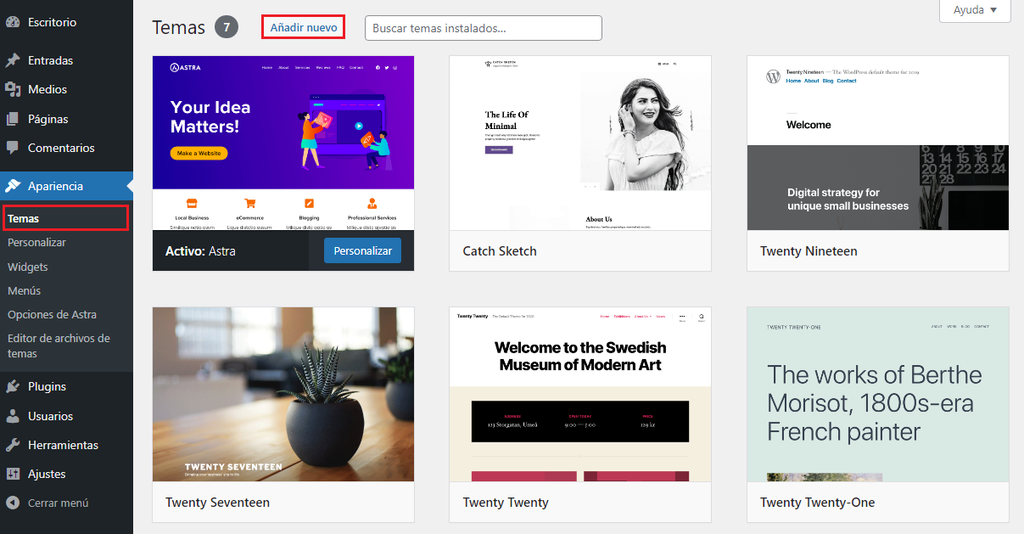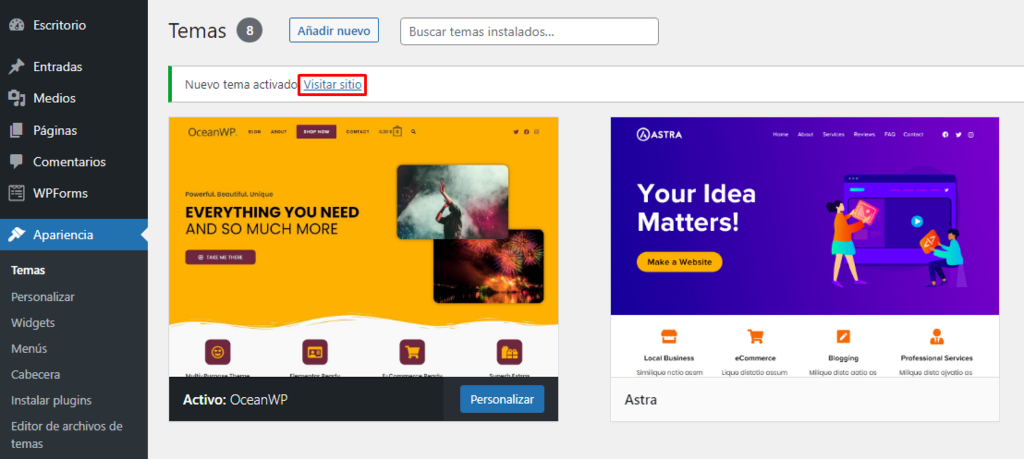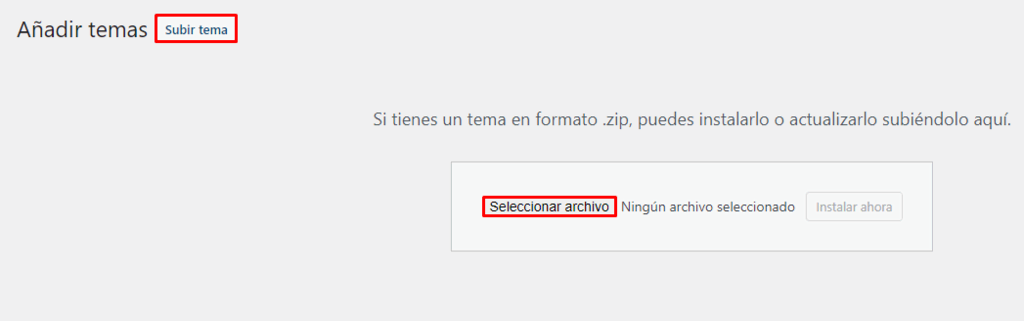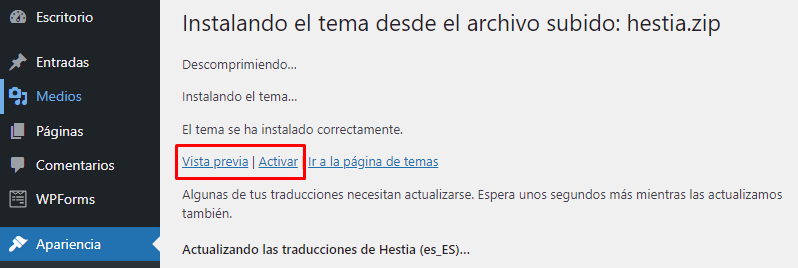Cómo instalar un tema en WordPress: 3 métodos efectivos
WordPress es conocido por ser un CMS altamente personalizable y flexible. El hecho de que haya más de 8.600 temas de WordPress con diseños genéricos o de nichos específicos en el directorio oficial juega un papel importante en ello.
Instalar un tema de WordPress adecuado es una forma excelente de maximizar el potencial de tu sitio web. Además de crear un diseño visualmente atractivo, ayuda a reforzar tu marca y a mejorar la experiencia de los visitantes.
En este artículo, aprenderás todo sobre los temas de WordPress: qué son, qué hay que tener en cuenta antes de instalar un tema, tres métodos diferentes para instalar uno en el sitio y cómo cambiar de tema.

Tabla de Contenidos
Cómo instalar un tema en WordPress – Video
En nuestro video tutorial te enseñamos cómo instalar un tema en WordPress para tu sitio web.

¿Qué es un tema de WordPress?
Un tema de WordPress es un conjunto de archivos de plantillas modificables que, una vez instalado, ayuda a establecer un diseño consistente en todo el sitio de WordPress sin alterar sus características principales. Normalmente no afecta al contenido, sino que altera la forma en que se muestra a los visitantes del sitio web.
Los temas de WordPress se adaptan a todo tipo de preferencias y necesidades de los usuarios. Cada uno viene con diseños personalizables, con la opción de modificar su código, insertar widgets o añadir plugins.
Hay temas de WordPress para todo tipo de páginas, desde comercio electrónico hasta blogs de comida. También hay temas genéricos si los prefieres a opciones específicas de un nicho.
Encuentra temas en el directorio oficial de temas de WordPress o en mercados de temas de terceros como ThemeForest y ThemeIsle.
Aspectos a considerar antes de instalar un tema de WordPress
Encontrar el tema perfecto para tu sitio web es esencial debido a una serie de factores, además de la apariencia del sitio. También puede afectar a la experiencia general del usuario de la página y a la forma en que la gente percibe tu marca:
- Establecer una buena impresión. Solo tienes unos segundos para convencer a la gente de que se quede en tu sitio web. Un tema bonito y llamativo es crucial para lograrlo.
- Reforzar la credibilidad. Tener una gran apariencia en tu sitio web te hace ver profesional, confiable y detallista.
- Mejorar la experiencia del usuario. Un sitio web atractivo y bien organizado ayuda a los visitantes a encontrar fácilmente la información que buscan.
- Aumentar el tiempo de permanencia. Si tu sitio web es fácil de navegar y atractivo, es más probable que los visitantes se queden y exploren más el contenido.
Sin embargo, para conseguir estos resultados, existen algunos factores que hay que tener en cuenta antes de instalar temas en WordPress.
Cómo elegir el tema perfecto para tu sitio web
Existen innumerables temas para WordPress, ya sean oficiales o de terceros, como Neve y Astra.
Encontrar y elegir el tema adecuado puede ser complicado. Sin embargo, hay ciertos criterios que debes tener en cuenta para reducir tus opciones.
El directorio oficial de temas de WordPress cuenta con un filtro de características que te ayudará a descubrir tu nuevo tema. Simplemente selecciona los filtros según tus necesidades y pulsa el botón Aplicar filtros.
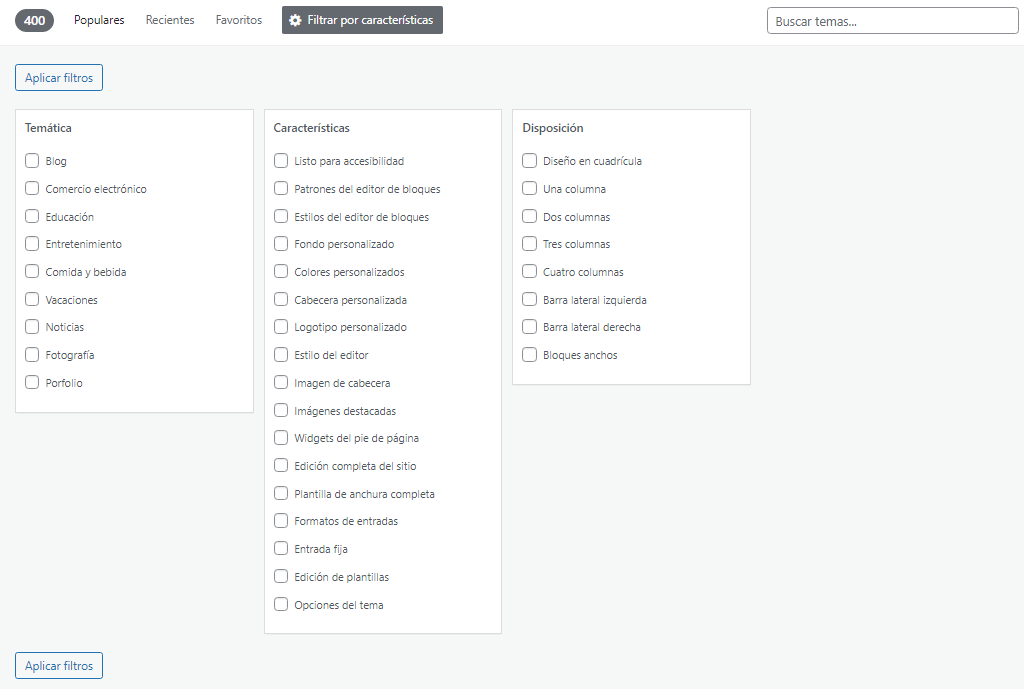
Algunos temas están hechos para nichos específicos, como temas para blogs, temas para portafolios y temas para podcasts. Otros son más genéricos y multifuncionales.
Por lo tanto, lo primero que debes decidir es el enfoque de tu sitio web. Te sugerimos que elijas algo que defina mejor el objetivo.
Otro aspecto a tener en cuenta es el diseño, ya que se trata de elementos como los colores, la disposición, los tipos de letra y la facilidad de navegación.
Comprobar la compatibilidad
Por muy bonito que sea, un tema debe ser compatible con tu sitio web para que no tengas problemas técnicos más adelante. Ten en cuenta estos factores:
- Flexible. Elige un tema que puedas mejorar o modificar fácilmente.
- Apto para el SEO. Los temas pueden afectar al SEO de muchas maneras. Los dos factores más importantes son un tiempo de carga rápido y un formato HTML adecuado.
- Amigable con los plugins. Asegúrate de que tu tema es compatible con los plugins que piensas utilizar en el sitio.
- Multiplataforma. El tema debe funcionar y mostrarse correctamente en diferentes navegadores y estar optimizado para móviles. Después de todo, la mayoría de la gente utiliza más de un dispositivo para buscar la información que necesita.
Temas de WordPress gratuitos y Premium
En contra de la creencia popular, un tema premium no siempre es mejor que uno gratuito. Cada uno tiene sus propios pros y contras.
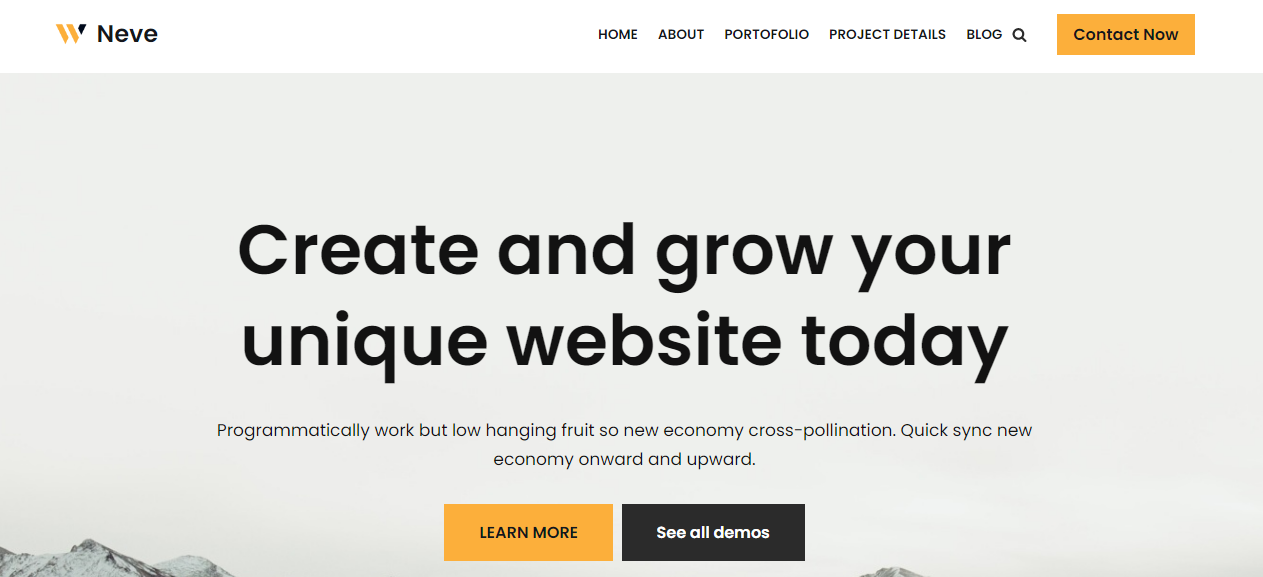
Los temas gratuitos de WordPress son una gran solución para los usuarios que quieren experimentar con diferentes diseños antes de comprometerse con un tema. Además, son ideales para sitios web pequeños o personales con recursos limitados. Otras ventajas son:
- Económicos. Si no te gusta uno, simplemente cambia a otro. No hay necesidad de pagar un solo centavo.
- Compatibles con los plugins oficiales de WordPress. Los temas gratuitos que se encuentran en el repositorio oficial de temas de WordPress funcionan perfectamente con los plugins oficiales de WordPress.
- Aprobados por WordPress. Los temas gratuitos que aparecen en el directorio oficial de WordPress han pasado por un riguroso proceso de revisión.
Dependiendo de la apariencia y la funcionalidad que tengas en mente para el sitio web, los temas gratuitos de WordPress pueden no satisfacer completamente tus necesidades:
- No son únicos. Los temas gratuitos son utilizados por mucha gente, lo que dificulta que tu sitio se destaque.
- Características limitadas. Las características de los temas suelen ser muy básicas y significativamente menos extensas que las que se encuentran en los temas de pago.
- No hay soporte personalizado. Cuando tienes problemas con el tema, normalmente sólo puedes recurrir a la documentación y a los foros de usuarios, en lugar de obtener ayuda de un equipo de soporte dedicado.
Si tienes el presupuesto para un tema premium de WordPress, tendrás acceso a:
- Amplias opciones de personalización. Un tema premium suele ofrecer más funciones para personalizar el sitio web a tu gusto.
- Actualizaciones frecuentes. El desarrollador del tema lo actualizará constantemente con diversas mejoras y correcciones de errores.
- Soporte dedicado. El equipo de desarrollo del tema responderá tus preguntas y te ayudará a solucionar varios problemas técnicos como parte de su servicio.
Usar temas premium de WordPress también tiene algunas desventajas, como:
- Costos más elevados. Si decides que el tema que has comprado no es el adecuado, no puedes recuperar el dinero. Además, es posible que tengas que pagar por extensiones e integraciones con otros servicios.
- No hay garantía de calidad. Los temas premium de diferentes creadores pueden variar en calidad y compatibilidad con plugins, especialmente porque no son revisados oficialmente por WordPress.
- Curva de aprendizaje más pronunciada. Aprender a instalar y configurar correctamente un tema premium puede llevar más tiempo que con uno gratuito, ya que hay más funciones que explorar.
Recomendamos utilizar temas gratuitos en sitios en los que el contenido abarque una amplia gama de temas, como blogs y sitios web personales y empresariales.
Para los sitios cuyo contenido se limita a un nicho específico, recomendamos utilizar temas premium que puedes personalizar completamente para representar la singularidad de tu contenido y marca.
3 Métodos para instalar un tema de WordPress
Después de evaluar tus opciones y elegir un tema de WordPress, el siguiente paso es la instalación.
En este tutorial, cubriremos tres maneras diferentes para ayudarte a instalar un tema de WordPress: usando el directorio de WordPress, manualmente y usando un cliente FTP.
1. A través del directorio de temas de WordPress
Hay que tener en cuenta que este método sólo se limita a las opciones gratuitas del directorio oficial de temas de WordPress. Si vas a utilizar un tema gratuito, sigue estos pasos:
- En tu panel de control de WordPress, pasa el cursor por encima de Apariencia y haz clic en Temas. A continuación, haz clic en el botón Añadir nuevo en la parte superior de la página.
- Haz clic en el botón Filtrar por características para ayudar a ordenar las opciones. Los usuarios también pueden utilizar el cuadro de búsqueda para buscar temas específicos.
- Después de especificar tus criterios, pulsa Aplicar filtros.
- Pasa el cursor por encima del tema elegido. Pulsa el botón Instalar para comenzar el proceso de instalación.
- Puedes obtener una vista previa del tema en tu sitio web pulsando el botón Vista previa. Si quieres usar el tema inmediatamente, haz clic en Activar.
- Verás una notificación que te indica que el nuevo tema de WordPress ha sido activado. Haz clic en Visitar el sitio para comprobar cómo se ve todo.
2. Subida manual en WordPress
Este método te enseñará cómo subir un tema a WordPress manualmente. Primero tendrás que descargar el tema como un archivo .zip desde fuentes externas. Luego, sigue estos pasos:
- Sigue el primer paso del método anterior, pero haz clic en el botón Subir tema después de llegar a la página Añadir temas. Luego, haz clic en Seleccionar archivo.
- Localiza el archivo .zip del tema. Para este tutorial, vamos a utilizar Hestia de ThemeIsle. Haz clic en Instalar ahora y espera a que se complete el proceso de instalación.
- Haz clic en Vista previa para ver el aspecto de tu web una vez que el tema esté activado. Haz clic en Activar si quieres utilizar el tema inmediatamente.
- Algunos temas de terceros requieren ajustes adicionales para que funcionen como se anuncia. Puedes visitar el sitio web del proveedor del tema para comprobar su documentación u obtener soporte técnico.
3. Instalación de un tema de WordPress a través de un cliente FTP
Un Protocolo de Transferencia de Archivos (FTP, por sus siglas en inglés) es un protocolo que facilita el intercambio de archivos entre ordenadores y servidores en una red.
Este tutorial te va a enseñar cómo instalar un tema con FileZilla. Asegúrate de descargar e instalar FileZilla primero.
Esta opción puede ser especialmente útil si el límite de carga establecido por tu proveedor de alojamiento no es lo suficientemente grande para subir tu tema.
Si estás usando uno de los planes de Hostinger, ten en cuenta que el límite de carga de PHP varía según el servicio. El límite por defecto en nuestro plan Hosting Sencillo es de 128 MB, que debería ser más que suficiente para cubrir la mayoría de los temas de WordPress.
Sin embargo, si alguna vez sientes la necesidad de cambiar de plan de alojamiento para aumentar tus límites, considera nuestros planes de hosting WordPress.
Una vez instalado el cliente FTP, realiza los siguientes pasos:
Paso 1. Conectar un cliente FTP
Para que la transferencia funcione, establece una conexión siguiendo primero estos pasos:
1. En tu hPanel, busca las cuentas FTP y haz clic en ellas.
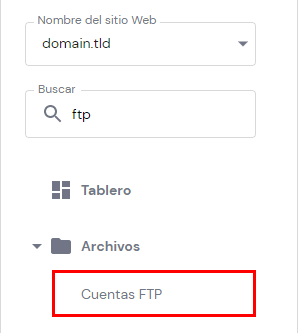
2. Verás tus credenciales FTP en la página. Encuentra tu FTP hostname, tu nombre de usuario FTP y tu contraseña FTP. Para generar o cambiar la contraseña de tu cuenta FTP, haz clic en el botón Cambiar la contraseña de FTP.
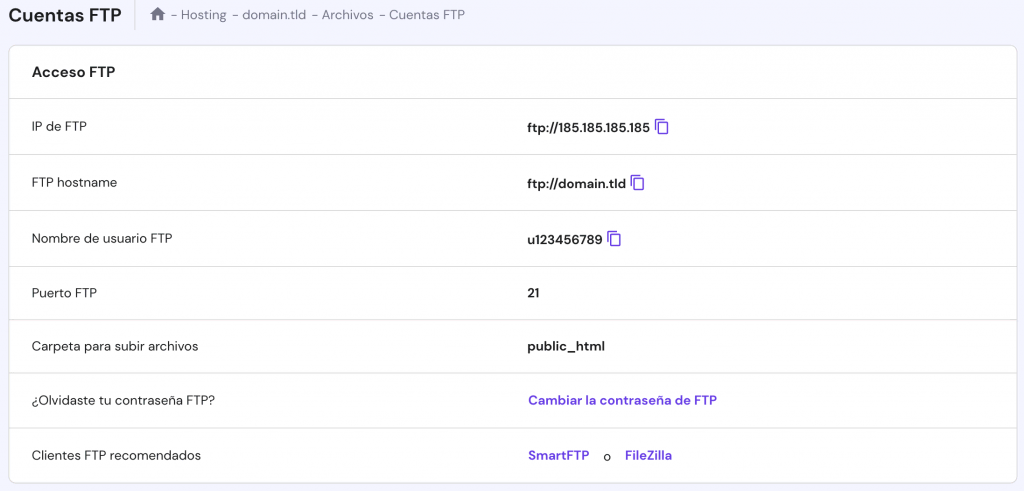
3. Abre FileZilla, ve a Archivo → Gestor de sitios. También puedes acceder a él pulsando Ctrl+S en tu teclado para Windows y CMD+S para Mac.
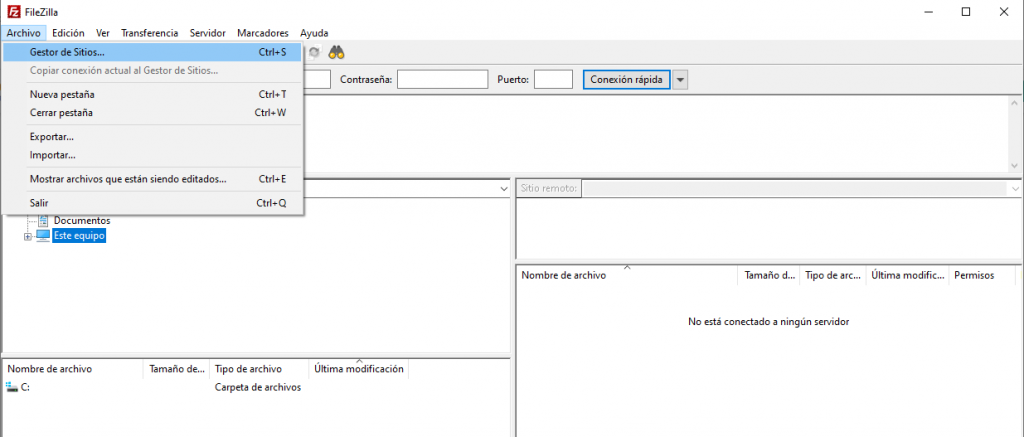
4. Selecciona Nuevo sitio en la ventana emergente para realizar una nueva conexión. Rellena los campos con la información que has recogido en el segundo paso. Deja los ajustes como están y pulsa Conectar.
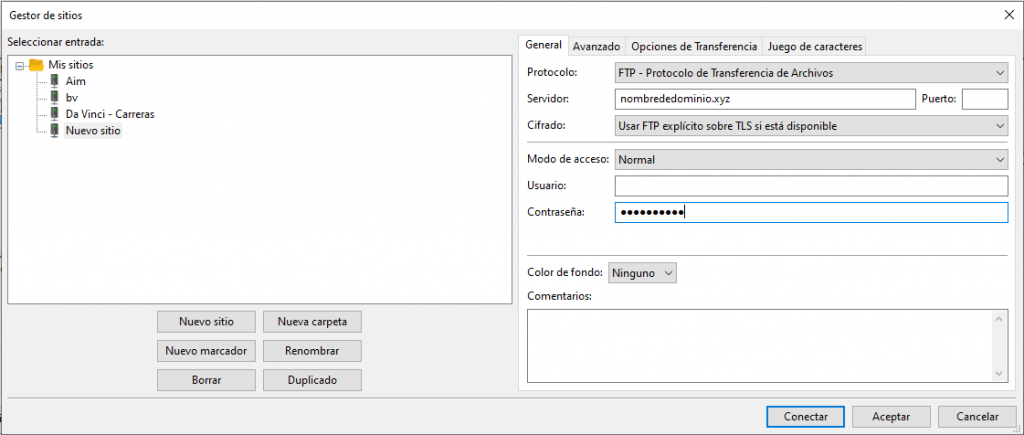
Paso 2. Subir el tema de WordPress a través de FTP
Espera hasta que el servidor devuelva una respuesta positiva y continúa con los siguientes pasos:
1. Localiza wp-content dentro de tu directorio de WordPress, y ábrelo.
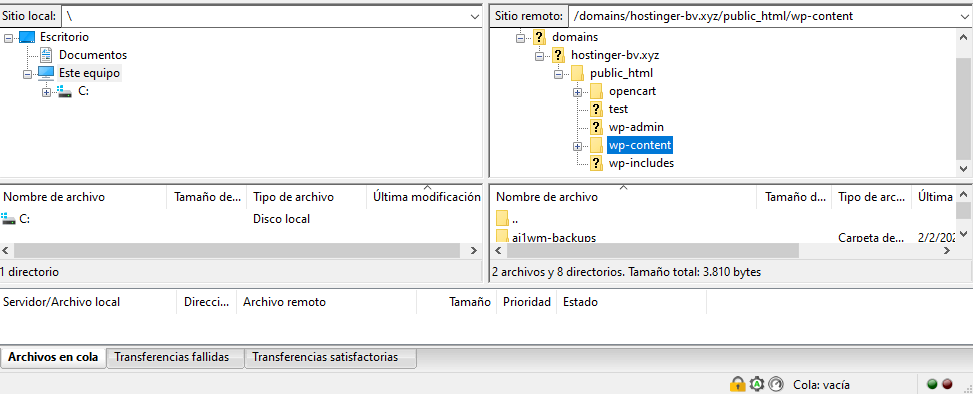
2. Busca la carpeta de temas. Dentro de la carpeta, verás listados todos tus temas de WordPress instalados.
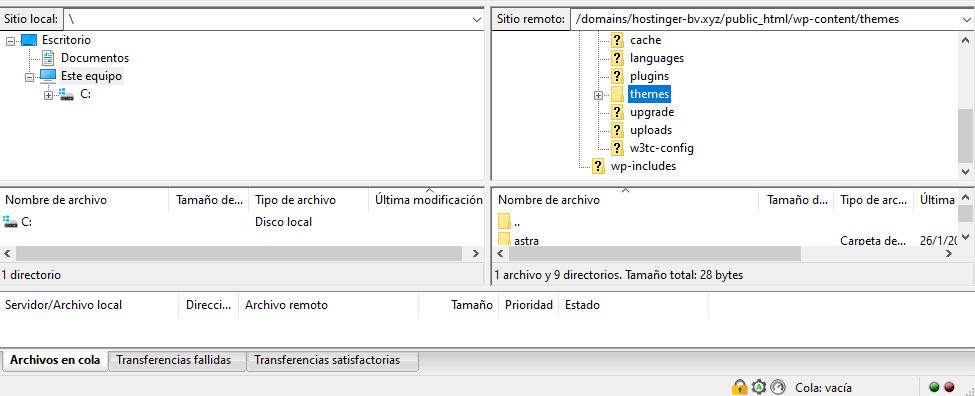
3. Para esta demostración, utilizaremos Alternative de Theme Freesia. El tema se descargará como un archivo .zip, así que asegúrate de descomprimir el archivo primero. En tu computador, localiza los archivos de plantilla extraídos del archivo .zip.
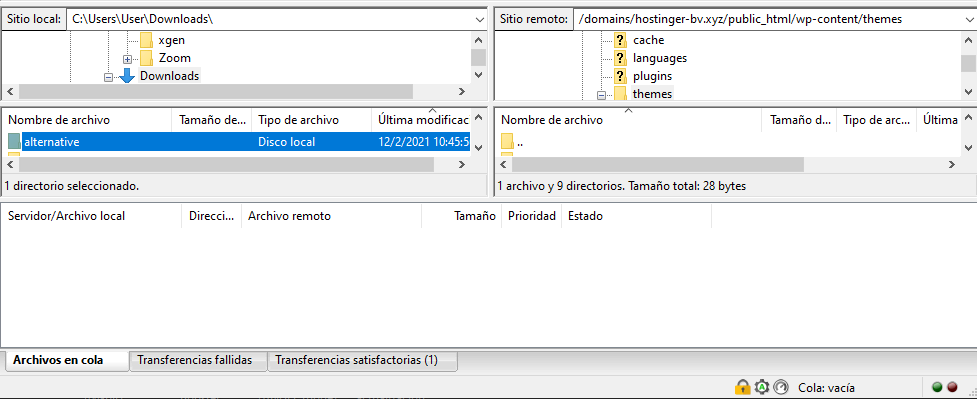
4. Selecciona la carpeta que contiene los archivos de la plantilla. Arrastra y suéltala en la carpeta de temas. Tu nuevo tema aparecerá en la lista de temas de WordPress contenidos en la carpeta de temas.
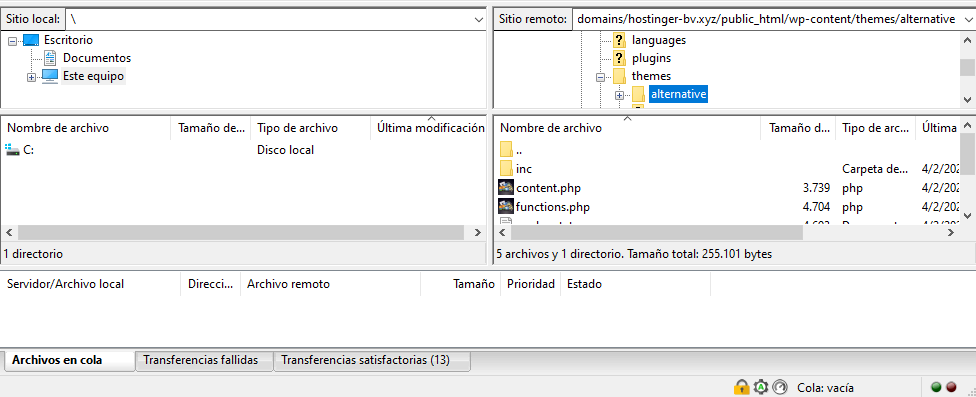
5. Para ver si funciona, ve a tu panel de control de WordPress, haz clic en Apariencia y luego elige Temas en el menú desplegable. Busca tu nuevo tema en la lista de temas instalados.
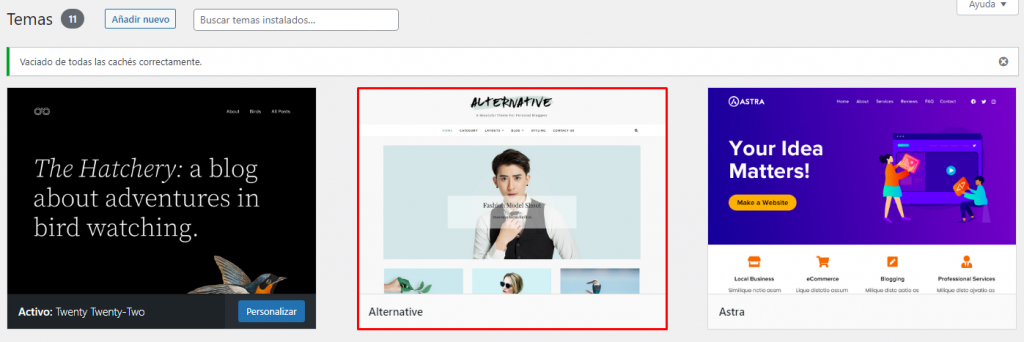
6. Pasa el ratón por encima del nuevo tema. Haz clic en el botón Vista previa para obtener una vista previa o una demostración de cómo se verá tu web con el tema. Haz clic en el botón Activar para utilizar el tema.
Cómo cambiar de tema en WordPress
Cambiar entre los temas de WordPress que has instalado en tu biblioteca sólo lleva unos segundos. Todo lo que tienes que hacer es seguir estos pasos:
- Accede a tu panel de control de WordPress y ve a Apariencia → Temas.
- Busca el tema que desees y haz clic en Activar. Pulsa en Visitar el sitio para comprobar el aspecto de tu nuevo tema.
Cambiar los temas de WordPress a través de phpMyAdmin
Puedes cambiar el diseño y las características del tema de WordPress editando su código. Sin embargo, si se hace de forma incorrecta, pueden aparecer errores o incluso la pantalla blanca de la muerte.
En el peor de los casos, no podrás acceder al panel de control de WordPress para cambiar el tema y hacer que tu web vuelva a funcionar.
Por suerte, hay una solución alternativa: puedes cambiar el tema de WordPress a través de phpMyAdmin.
¡Importante! Antes de realizar cambios en tu base de datos MySQL, te sugerimos que hagas una copia de seguridad de tus archivos primero.
A continuación, cómo cambiar un tema de WordPress mediante phpMyAdmin:
1. Busca el Administrador de archivos en tu panel de control.
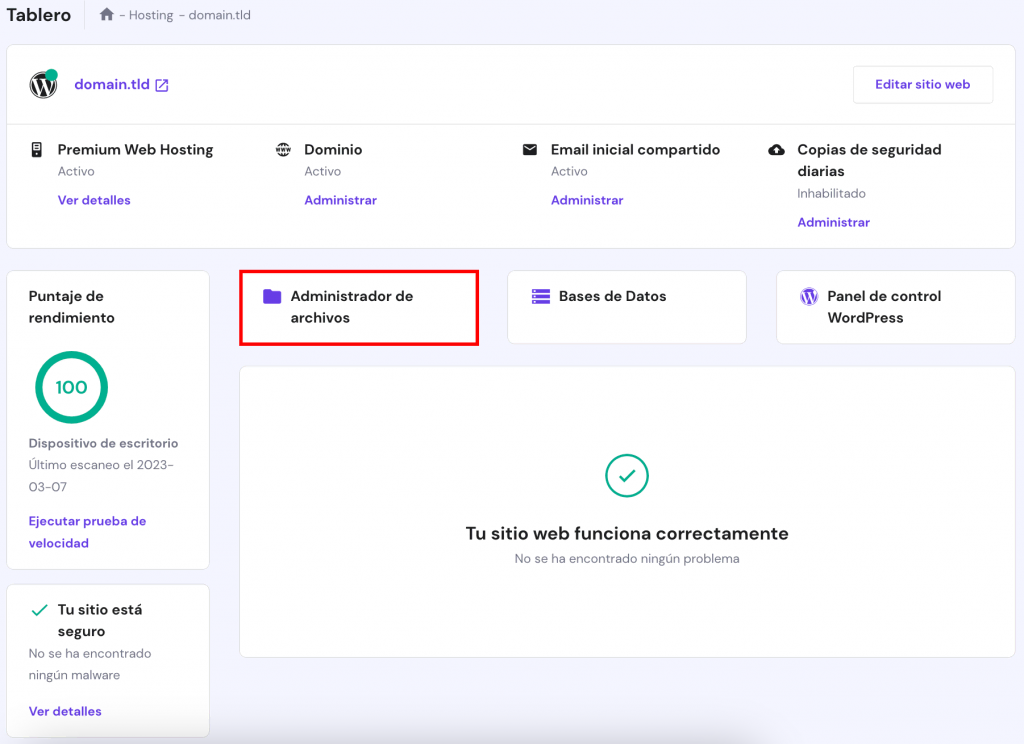
2. Haz clic en la aplicación y luego encuentra wp-config.php utilizando la función de búsqueda.
3. Haz doble clic en el archivo. Busca la línea “The name of the database for WordPress”. Lee la línea que hay debajo, busca la cadena de letras y números que hay al lado de «DB_NAME», y guárdala para más adelante.
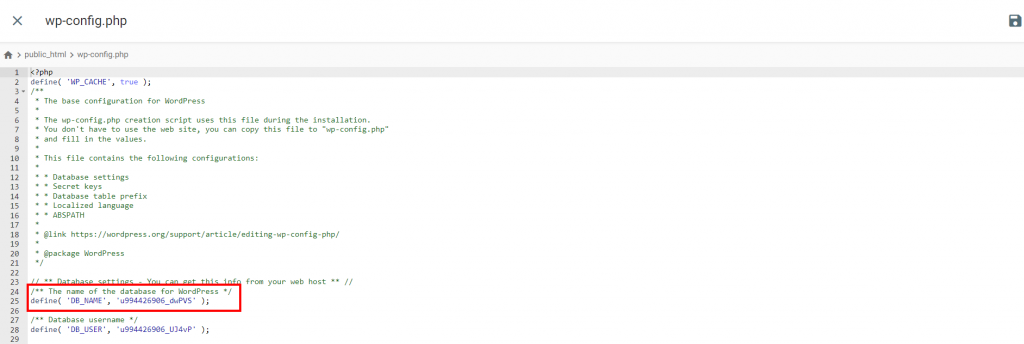
4. A continuación, busca los nombres de tus plantillas de WordPress existentes. Navega hasta la carpeta wp-content para abrir la subcarpeta themes.
5. Vuelve a tu panel de control y busca phpMyAdmin. Haz clic en él.
6. En la siguiente página, encontrarás una lista de tus bases de datos activas. Pulsa Ingresar a phpMyAdmin en la que has localizado en el tercer paso.
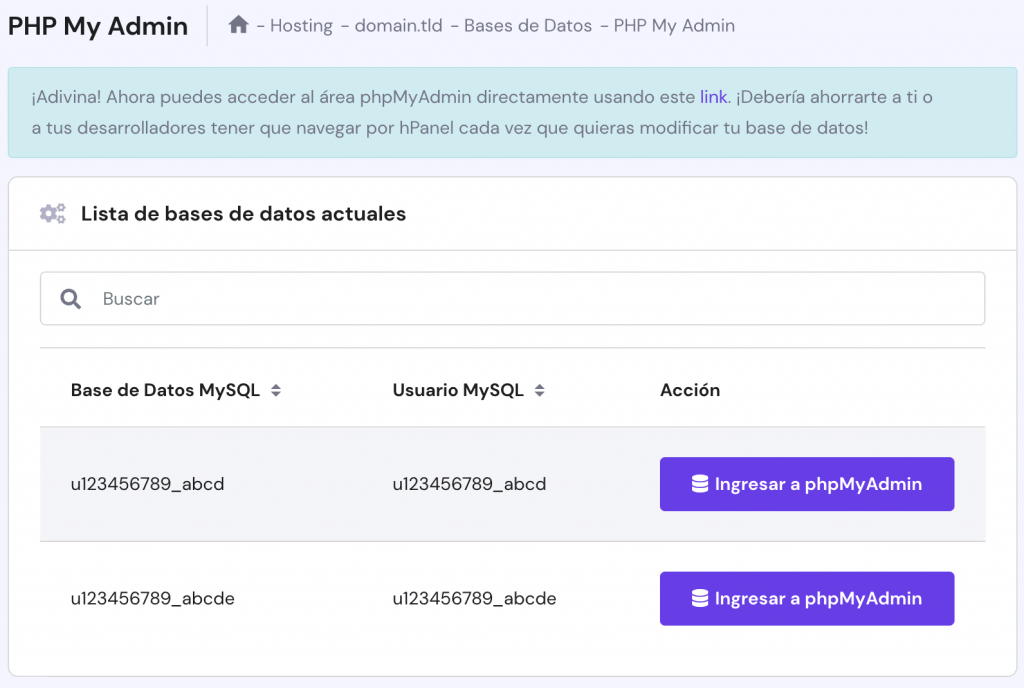
7. Haz doble clic en wp_options para que aparezca otra tabla.
8. Desplázate hacia abajo, ve a la página dos haciendo clic en la flecha única de la derecha. A continuación, busca template y stylesheet.
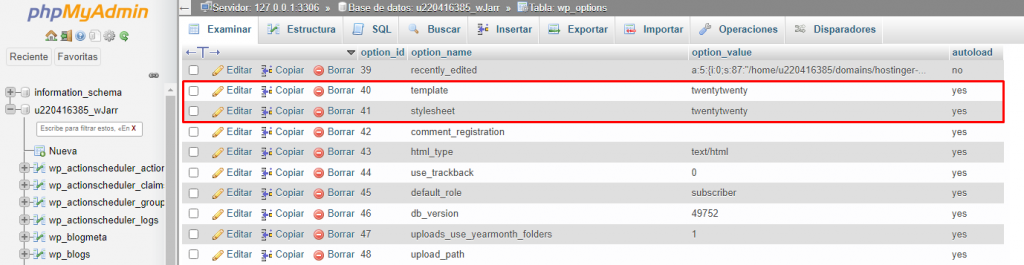
9. Haz doble clic en el option_value de template y cámbialo por el nombre de tu tema. Utiliza los nombres de los archivos de la plantilla como se ve en el cuarto paso. Haz lo mismo con el option_value de stylesheet.
10. Para ver los cambios, ve a tu panel de administración de WordPress y selecciona Visitar el sitio.
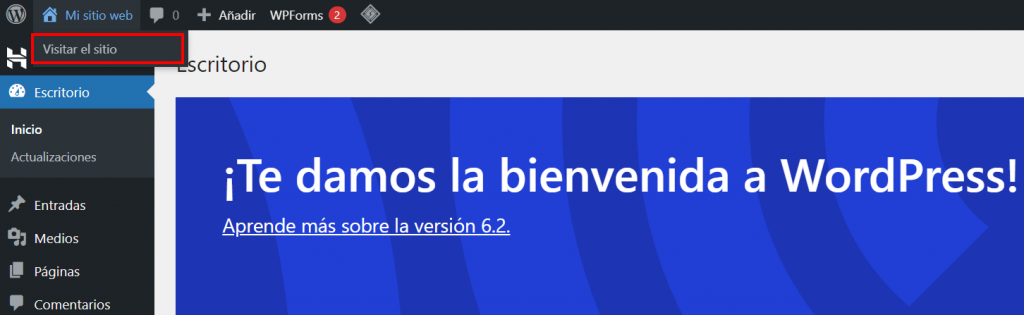
Conclusión
Un tema de WordPress es un grupo de archivos de plantillas que dan un diseño consistente a una página web de WordPress manteniendo sus características principales.
Antes de instalar un tema, ten en cuenta el tipo de página web, la compatibilidad y el presupuesto. Hay muchos temas disponibles para diversos fines, tanto gratuitos como de pago.
El tema adecuado puede crear una buena primera impresión, mejorar la experiencia del usuario y la credibilidad, así como aumentar el tiempo de permanencia. Para conseguirlo, asegúrate de que tu tema sea fácil de configurar, atractivo, fácil de navegar, ligero y que se adapte al nicho del sitio.
Una vez que te decidas por un tema, sólo tienes que instalarlo para empezar a personalizar y añadir contenido al sitio. En este artículo, hemos hablado de cómo instalar un tema de WordPress utilizando tres métodos diferentes:
- A través del directorio oficial de temas de WordPress, que sólo es posible si quieres utilizar un tema gratuito.
- Subiéndolo manualmente a WordPress.
- Subiéndolo a través de FTP.
Sin embargo, si cambias de opinión y decides utilizar un diseño diferente en tu sitio web, también es posible cambiar de tema. Puedes hacerlo a través del panel de control de WordPress o utilizando phpMyAdmin.
Esperamos que esta guía te haya ayudado a elegir e instalar un tema de WordPress en tu sitio web.
Lecturas recomendadas
Cómo utilizar el editor de temas de WordPress
Cómo crear un tema de WordPress con HTML5
Cómo crear un tema hijo de WordPress
Cómo instalar un tema en WordPress – Preguntas frecuentes
¿Por qué no puedo instalar un tema de WordPress?
La mayoría de las veces, un tema de WordPress no se instala porque el formato del archivo es incorrecto, faltan archivos, WordPress se encuentra con un error de sintaxis, el archivo zip es incorrecto, no hay suficiente memoria o el archivo es demasiado grande.
¿Cuál es el mejor tema de WordPress?
El mejor tema de WordPress para tu sitio web depende de tus necesidades. Por ejemplo, un blog tendrá diferentes requerimientos para su tema que una tienda en línea. Algunos de los temas más populares son Themeforest, OceanWP, ThemeIsle y Avada.